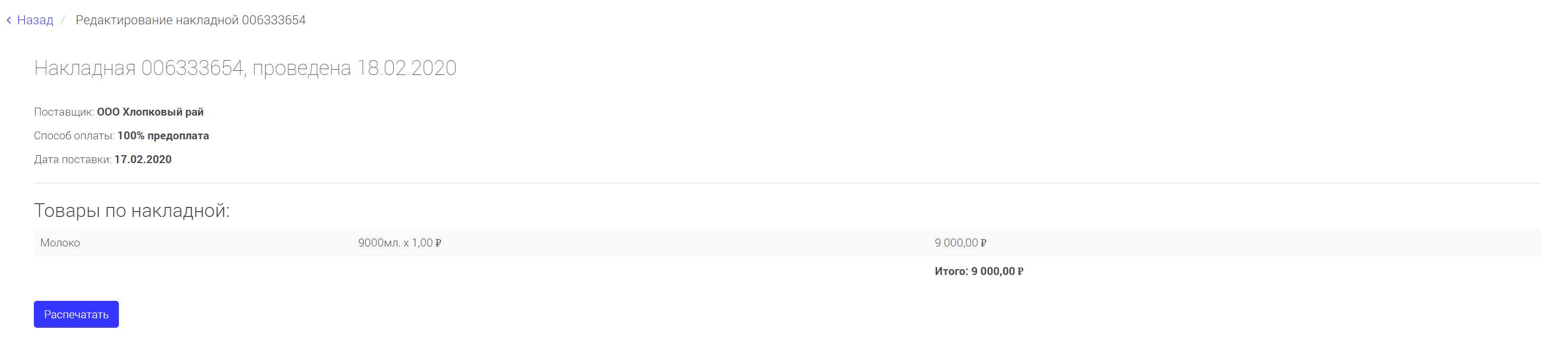Общая инструкция по разделу "Склад"
Для того, чтобы оприходовать товар по накладным необходимо воспользоваться вкладкой «Накладные». Также в этом разделе Вы сможете найти уже ранее сохраненные или проведенные накладные. Для удобства поиска воспользуйтесь поисковой строкой и фильтрами.
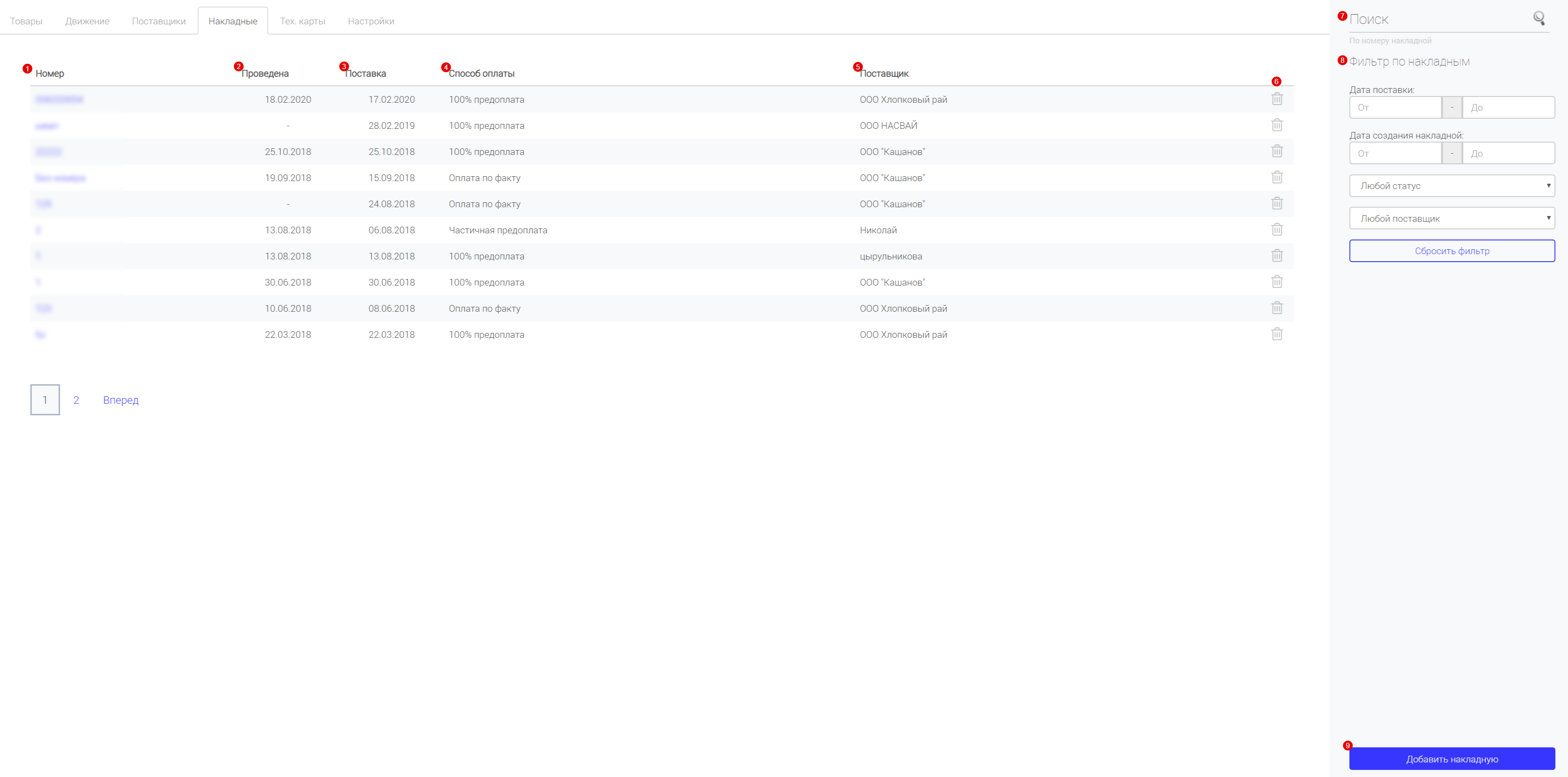
1 - номер накладной (указывается по желанию)
2 - дата проведения накладной
3 - дата поставки
4 - способ оплаты (100% предоплата, частичная предоплата, оплата по факту, рассрочка)
5 - поставщик (из ранее добавленных на вкладке "поставщики")
6 - удалить проведенную накладную
7 - поиск по номеру накладной
8 - отфильтровать накладные по дате поставки, дате создания накладной, статусу (способу) оплаты
9 - добавить новую накладную (откроется меню добавления и проведения накладной)
-
Сначала необходимо создать поставщика, через вкладку «Поставщики» в разделе «Склад» и загрузить прайс лист поставщика (где обозначены цены и товарные позиции)
-
Затем зайдите в раздел накладные, и добавьте накладную через кнопку «Добавить накладную», заполнив поля:
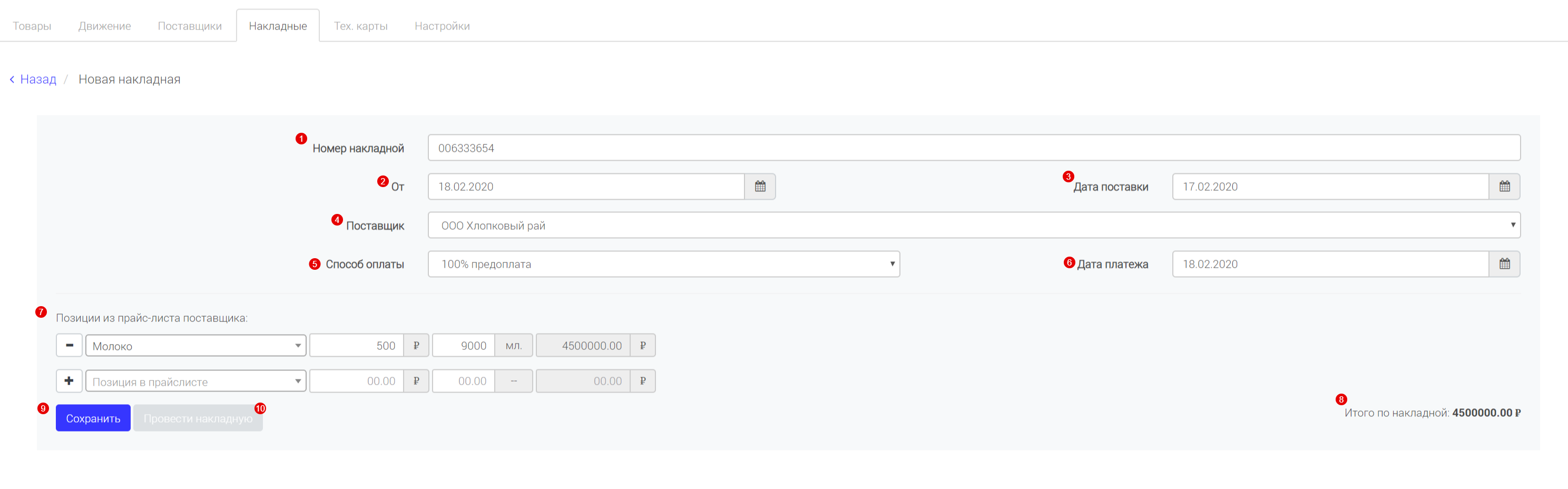
1 - указать номер накладной (по желанию)
2 - дата проведения накладной
3 - дата поставки товара
4 - выбрать поставщика (из ранее добавленных на вкладке "поставщики")
5 - выбрать способ оплаты (100% предоплата, частичная предоплата, оплата по факту, рассрочка)
6 - указать дату платежа
7 - кнопкой "+" добавить позиции для оприходования (позиции подтягиваются из ранее добавленного прайс-листа по поставщику, на вкладке "поставщики") (стоимость и количество указывается в соответствии с накладной, стоимость по умолчанию - подтягивается из загруженного прайс-листа)
8 - итоговая сумма товаров к оприходованию
9 - сохранить накладную
10 - кнопка "провести накладную" (станет активна после сохранения накладной)
- Нажмите кнопку «Сохранить» после проверки корректности информации, после чего отобразится сообщение об успешном сохранении накладной и кнопка «Провести накладную» станет активна.
- Нажмите на кнопку «Провести накладную» и позиции из накладной будут оприходованы на склад.
Внимание! Проведенную накладную нельзя удалить или изменить!
- После проведения накладной ее можно будет распечатать, нажав кнопку «Распечатать».